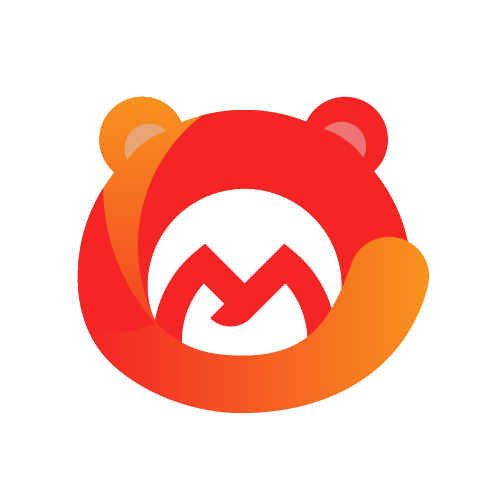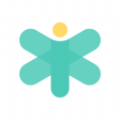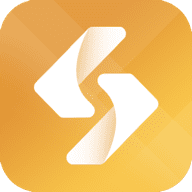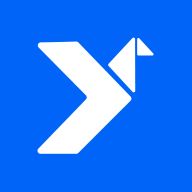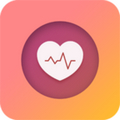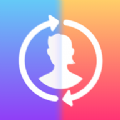荣耀50se使用屏幕截图方法
时间:2021-06-26
荣耀50se如何使用屏幕截图?相信还有很多小伙伴不知道,在这里小编为大家带来了荣耀50se如何使用屏幕截图的介绍,感兴趣的就来一起看看吧!
荣耀50se如何使用屏幕截图

1、按键截屏:同时按住电源键+音量下键。
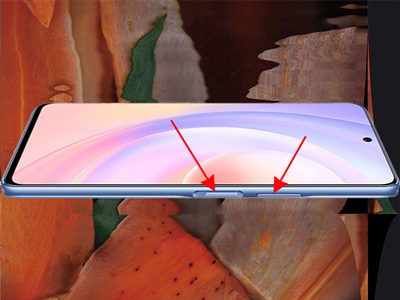
2、快捷开关截屏:下拉状态栏,点击截屏。
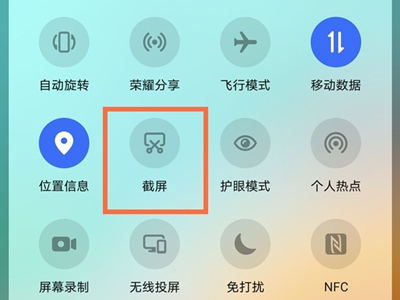
3、指关节截屏和三指下滑截屏:进入设置>辅助功能>快捷启动及手势 > 截屏,开启指关节截屏和三指下滑截屏开关。
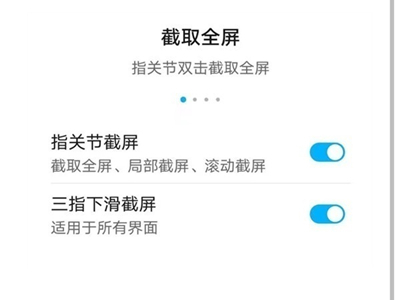
以上这里为各位分享了荣耀50se屏幕截图教程步骤。更多精彩教程尽在11ba!
亲爱的小伙伴,上面就是小编精心为大家准备的荣耀50se如何使用屏幕截图介绍了,喜欢的可以收藏关注我们"11ba下载站",我们每天都会更新最新最好玩的软件教程免费给大家哦!
相关阅读
更多
- 荣耀手机电话号码拉黑了如何拉回 荣耀手机电话号码拉黑了拉回方法 08.05
- 荣耀手机忘记密码怎么解锁 荣耀手机忘记密码解锁方法 08.03
- 荣耀手机截屏有几种方式 荣耀手机截屏多种方法一览 08.01
- 荣耀手机怎么拍全景照片 荣耀手机拍全景照片方法 08.01
- 荣耀手机怎么在备忘录里画画 荣耀手机在备忘录里画画方法 07.29
- 华为小米荣耀安卓手机OTG在哪里打开 华为小米荣耀安手机OTG打开方法 07.18
- 荣耀手机步数如何显示在屏幕上 荣耀手机步数显示在屏幕上方法 07.13
- 荣耀50手机如何关闭通话摄像头 荣耀50手机关闭通话摄像头方法 07.13
- 荣耀返回键面板怎么开启 荣耀返回键面板开启方法 07.12
- 荣耀手机允许通知权限怎么开启 荣耀手机允许通知权限开启方法 07.07
- 荣耀x30怎么关闭广告 荣耀x30关闭广告方法 07.07
- 荣耀magic4扬声器怎么样 荣耀magic4扬声器性能介绍 05.26
猜你喜欢
更多
 -------
-------
手机台软件合集
-------电台中我们能听到祝福,也能听到倾诉,电台带给我们不一样的体验感受,电台软件哪个好?哪个fm电台软件好听?11ba下载站为各位小伙伴带来手机fm电台软件大全,为你们带来最新最全电台软件,保证各位小伙伴心满意足,快来下载吧!